Transferir una interacción digital
Los siguientes permisos:
- Analítica > Observación de la cola > Vista
- Para realizar una transferencia a una cola: Enrutamiento > Cola > Búsqueda
- Para realizar una transferencia ciega: Conversación > Comunicación > Todos
- Para realizar una transferencia ciega a otro agente: Conversation > Communication > blindTransferAgent
- Para realizar una transferencia ciega a una cola: Conversation > Communication > blindTransferQueue
- Realizar una consulta digital: Conversación > internalMessaging > Crear
- Realizar una consulta digital: Conversación > internalMessaging > Configuración con el usuario
- Aceptar una consulta digital: Conversación > internalMessaging > Accept
- Para ver una consulta digital: Conversación > internalMessaging > Ver
Puedes transferir una interacción digital a otra persona, número, contacto externo o cola de dos maneras:
- Transferencia ciega: Transfiere una interacción digital sin chatear con el destinatario.
- Consultar transferencia: Chatea con el destinatario antes de transferir una interacción digital.Nota: Las transferencias de consulta sólo están disponibles para las interacciones digitales de mensajería.
- En la conversación actual, encima de los Detalles de la interacción, haga clic en Transfer .
- Comience a escribir un nombre en . Genesys Cloud muestra dinámicamente los usuarios y las colas que coinciden con la entrada.
- Para ver todos los resultados, haga clic en All.
- Para filtrar por usuarios de Genesys Cloud, haga clic en Usuarios .
- Para filtrar los resultados por colas, haga clic en Colas .
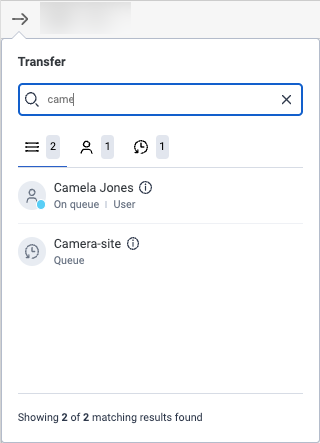 Nota: La pestaña All muestra la suma de los resultados iniciales de las pestañas Users y Queues. Para ver todos los resultados coincidentes, haga clic en las pestañas Usuario, Cola y Contacto externo y desplácese hasta que el total que se muestre sea el mismo número que los resultados coincidentes.
Nota: La pestaña All muestra la suma de los resultados iniciales de las pestañas Users y Queues. Para ver todos los resultados coincidentes, haga clic en las pestañas Usuario, Cola y Contacto externo y desplácese hasta que el total que se muestre sea el mismo número que los resultados coincidentes.
- En la lista de resultados, haga clic en el nombre de la persona o cola a la que desea transferir la interacción.
Notas:
- Si transfiere la interacción a una persona, la ventana de transferencia permanecerá abierta hasta que el destinatario acepte la interacción o haga clic en Cancelar. Cuando el destinatario acepta la transferencia, la interacción sale de tu lista de Conversaciones. Cuando inicie la transferencia, estará inmediatamente disponible para interacciones adicionales.
- Si transfiere la interacción a una persona que tiene el permiso Routing > Agent > Onqueue, esa persona también debe tener uno de los siguientes permisos:
- Para interacciones por correo electrónico: Conversación > Correo electrónico > Aceptar
- Para interacciones de mensajes: Conversación > Mensaje > Aceptar
- Para interacciones webmessage:
- Conversacion > Mensaje > Aceptar
- Conversación > Mensajería web > Aceptar
- Si transfieres la interacción a una cola, la ventana de transferencia se cierra y la interacción abandona inmediatamente tu lista de Conversaciones.
- El sistema elimina la información sobre competencias de las transferencias.
Consultar la transferencia de una interacción de mensajería
Utilice una transferencia de consulta para charlar con el destinatario antes de transferir una interacción digital.
- La consulta digital sólo está disponible si su organización utiliza paneles multi contextuales.
- Genesys Cloud no graba las consultas digitales.
- En la conversación actual, encima de los Detalles de la interacción, haz clic en Consultar .
- En la ventana Consultar, comience para escribir un nombre, y Genesys Cloud mostrará dinámicamente los usuarios que coincidan con la entrada.
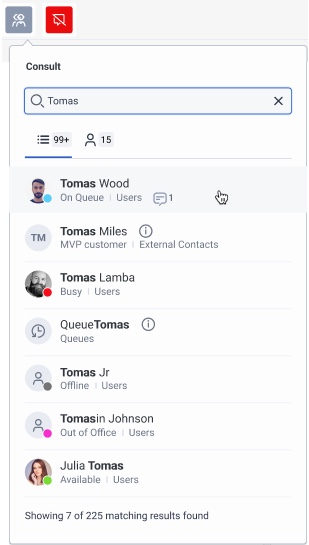 Nota: La pestaña All muestra la suma de los resultados iniciales. Para ver todos los resultados coincidentes, desplácese hasta que el total que aparezca sea el mismo número que los resultados coincidentes.
Nota: La pestaña All muestra la suma de los resultados iniciales. Para ver todos los resultados coincidentes, desplácese hasta que el total que aparezca sea el mismo número que los resultados coincidentes. - En la lista de resultados, haga clic en el nombre de la persona a la que desea transferir o discutir la interacción. El panel Conversación digital se abre a la derecha de la conversación cuando el destinatario acepta.
- Intercambiar mensajes con el destinatario previsto.Nota: La consulta digital no admite la notificación por teclado.
- Para transferir la interacción al destinatario, encima de la conversación, haz clic en Transferir.

